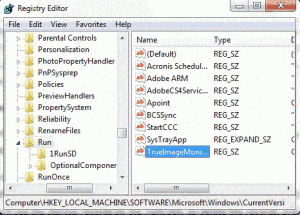Många datoranvändare har den här upplevelsen att när du installerar ett program startar det automatiskt när Windows känga. Större, för att få användare att köra sin mjukvara oftare, tänker leverantörerna så dåligt trick, eftersom fler startposter kommer att orsaka Windows börja mycket långsammare.
Hur inaktiverar jag start och tar bort startposten?
Några Windows optimera mjukvaran har den här funktionen, men jag gillar inte det här, eftersom detta problem enkelt kan lösas av oss själva utan några tredjepartsverktyg. Det är inte bra att installera många applikationer i din dator.
Steg för att inaktivera start
1. Klicka på Start> Kör och mata in "msconfig" och tryck sedan på Enter. För Windows 7 användare, klicka bara på Start och skriv in samma kommando. Du kan också trycka på snabbtangenterna “Windows & R ”för alla Windows upplagor.
2. Byt till Start-fliken från Allmänt, du hittar startprogrammen.
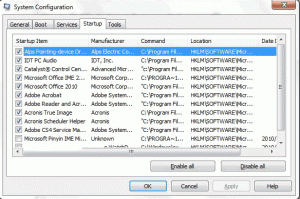
3. Avmarkera bara startposten som du inte vill starta med Windows och tryck på OK. Windows kommer att fråga dig om omstart omedelbart, om du trycker på Exit utan omstart, Windows tar bort startposter när du startar om nästa gång.
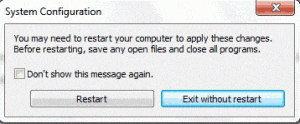
Efter dessa steg kan du inaktivera start. Om du bara har det här problemet kan du ignorera stegen nedan. Faktum är att du har ett annat problem i allmänhet. Vissa applikationer är mycket styva, även om du avinstallerade dem, finns fortfarande startposterna. De kommer att konsumera resurs också, de förstör uppstarten och gör dig svår att underhålla.
Hur tar jag bort startposten helt?
1. Tryck Windows & R, mata in "regedit" och tryck på Enter, Windows Registerredigeraren dyker upp.
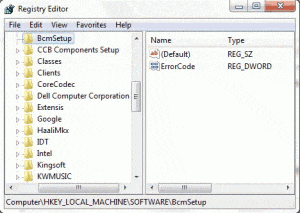
2. Hitta startposten en efter en, HKEY_LOCAL_MACHINE \ SOFTWARE \ Microsoft \Windows\ CurrentVersion \ Run, du ser startposterna till höger, så ta bort posterna och sedan kan du ta bort start helt.